Erreur signalée (0x80042108) Impossible de se connecter à votre serveur de messagerie entrant (POP3)
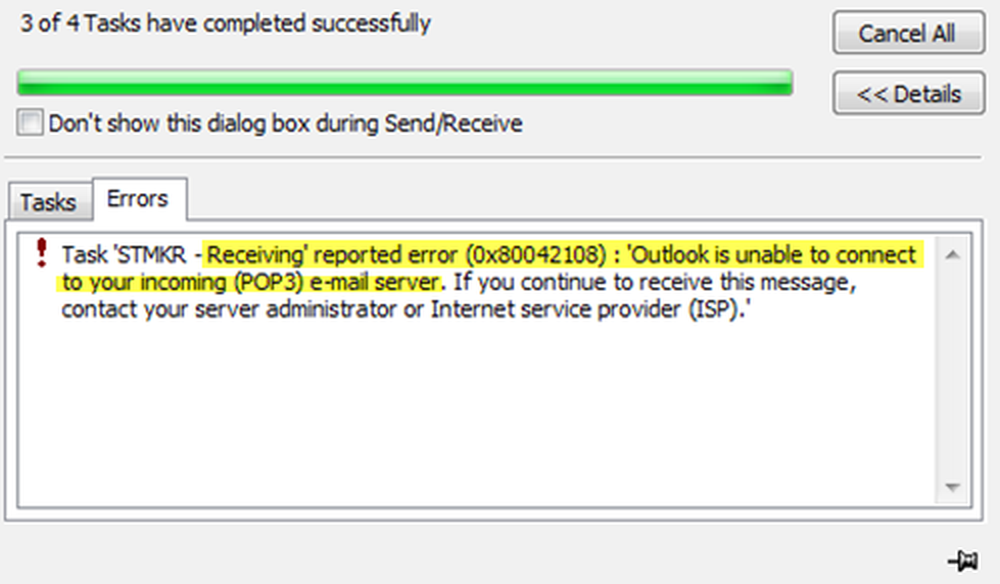
Bien que Microsoft Outlook gère assez bien divers comptes de messagerie, vous pouvez parfois rencontrer des problèmes lors de l'envoi ou de la réception de courriers électroniques. Si votre courrier électronique n'est pas envoyé ou si vous ne le recevez pas même après une période prolongée, il est peut-être temps de vérifier certaines choses. Ce message vous aidera si vous recevez ce message d'erreur:
Erreur signalée (0x80042108): Outlook ne parvient pas à se connecter à votre serveur de messagerie entrant (POP3). Si vous continuez à recevoir ce message, contactez votre administrateur de serveur ou votre fournisseur de services Internet.
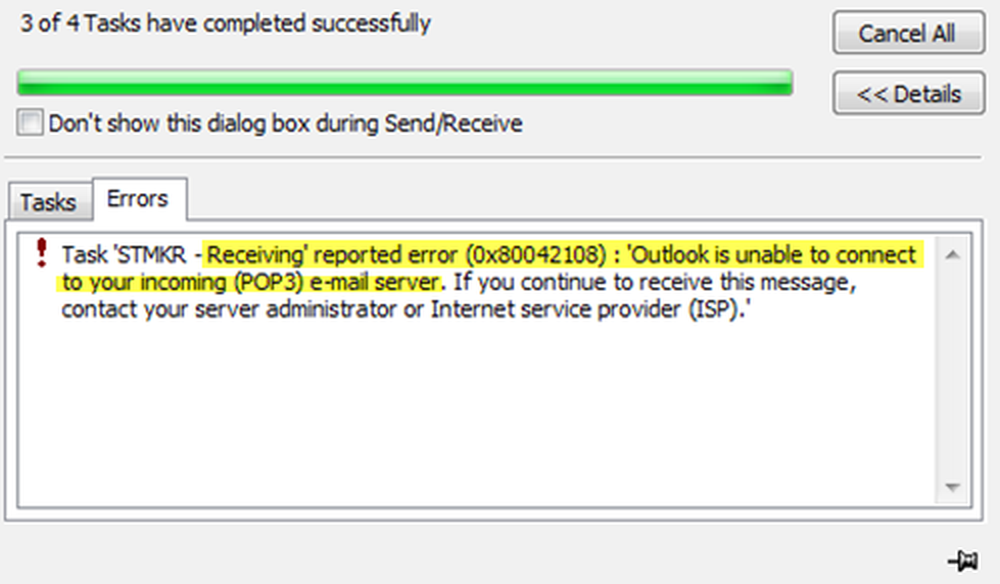
Dans la plupart des cas, vous ne pouvez pas résoudre ce problème en contactant votre fournisseur de services Internet ou votre administrateur de serveur. Cette erreur se produit lorsque votre antivirus ou tout bouclier de sécurité se comporte de manière inattendue. La solution simple est de supprimer l'intégration de l'analyseur de virus avec Outlook.
Erreur signalée (0x80042108): Outlook ne parvient pas à se connecter à votre serveur de messagerie entrant (POP3)
Comme mentionné précédemment, vous devez supprimer le bouclier de sécurité complet ou l'intégration entre Outlook et l'antivirus. Dans la plupart des cas, l’antivirus utilise un complément pour analyser tous les courriers électroniques à la recherche de divers codes ou fichiers suspects. En d'autres termes, il vous protège contre les virus, les ransomwares, les logiciels publicitaires, etc. Cependant, vous devez désactiver l'antivirus temporairement pour vérifier s'ils peuvent envoyer ou recevoir du courrier électronique ou non. Pour supprimer le complément, vous devez aller à Fichier> Options> Compléments dans Microsoft Outlook.
Ici, vous devriez trouver un Aller bouton sur lequel vous devez cliquer.

Ensuite, sélectionnez tous les compléments liés à votre antivirus ou à tout autre bouclier de sécurité et cliquez sur Retirer bouton.
Après cela, vous pourrez faire toutes les choses sans commettre d'erreur..
Est-il prudent de supprimer l'intégration de l'antivirus??
Lorsque vous supprimez l'intégration antivirus d'Outlook, vous pourriez vous inquiéter pour la sécurité de votre ordinateur. Toutefois, selon certains professionnels de la sécurité, il est judicieux d’apporter cette modification, car Microsoft Outlook n’exécute aucun code envoyé automatiquement par une personne. L'utilisateur doit cliquer sur n'importe quel fichier, lien ou code pour s'exécuter. Cela dit, vous devrez maintenant faire plus attention lorsque vous cliquez sur un lien ou un fichier dans votre email. Nous recommandons donc cela comme un solution de contournement temporaire seulement jusqu'à ce que vous puissiez trouver la cause et corriger.Vous pouvez également essayer ces choses et voir si cela vous aide.
1] Activer POP dans les paramètres de messagerie
Outlook utilise POP et IMAP pour envoyer et recevoir des courriels. Si vous n'avez pas activé POP dans votre fournisseur de service de messagerie, vous pouvez être confronté à ce problème. Par conséquent, vérifiez également ce paramètre. Pour Gmail, vous pouvez cliquer sur le bouton Paramètres, puis sélectionner Réglages. Après cela, passez à Transfert et POP / IMAP page et assurez-vous que le Téléchargement POP paramètres dans Activée.
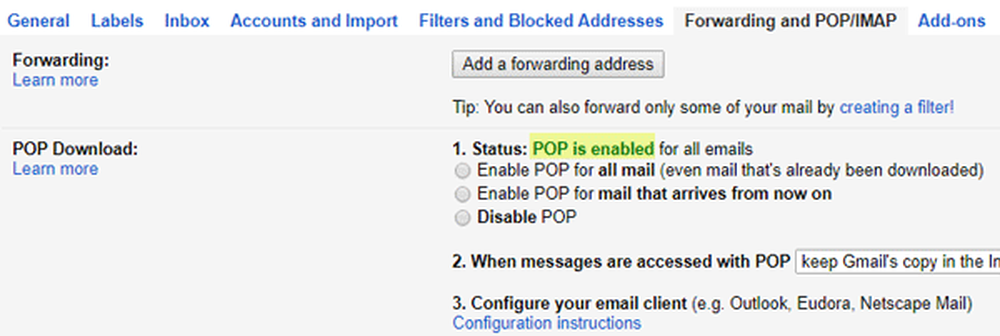
Les utilisateurs Outlook ou Hotmail peuvent faire de même en visitant cette page OWA.
2] Autoriser une application via le pare-feu
Si votre pare-feu a bloqué par erreur l'application Outlook, il désactivera tout le trafic entrant et sortant. vous ne pourrez ni envoyer ni recevoir de courrier électronique avec Outlook. Par conséquent, vous devriez également examiner votre pare-feu. Pour cela, ouvrez Panneau de configuration \ Tous les éléments du Panneau de configuration \ Pare-feu Windows Defender et assurez-vous que les cases à cocher Privé et Public sont cochées pour Microsoft Office Outlook. Vous devrez appuyer sur le Modifier les paramètres bouton.

S'il est bloqué, cochez la case correspondante et enregistrez votre modification. Après cela, vous ne devriez pas avoir de problème du tout.
Faites-nous savoir si quelque chose vous a aidé.
Lecture connexe: Outlook ne peut pas se connecter, vérifiez que vous êtes connecté au réseau.



